Το Flash και οι σκληροί δίσκοι μπορεί να είναι δύσκολες συσκευές για να το καταλάβετε, παρόλο που φαίνονται εξαιρετικά απλοί στη χρήση. Πολλοί απλοί χρήστες υπολογιστών δεν κατανοούν την ιδέα της μορφοποίησης των εξωτερικών δίσκων τους, καθώς το ίδιο το USB δεν συνοδεύεται από εγχειρίδιο ή οδηγό οδηγιών που ειδοποιεί τους πελάτες για αυτό. Επιπλέον, η μορφοποίηση μιας μονάδας δίσκου μπορεί να φαίνεται αδικαιολόγητα περίπλοκη για όσους δεν ξέρουν πώς να το κάνουν. Για να σας διευκολύνουμε, θα σας παρέχουμε έναν οδηγό βήμα προς βήμα για το πώς να διαμορφώσετε τη μονάδα flash USB σε FAT32.
Σχετική ανάγνωση:
- Χρήση μονάδας flash USB με iPad
- Πώς να δημιουργήσετε αντίγραφα ασφαλείας των φωτογραφιών του iPhone ή του iPad σας σε μια εξωτερική μονάδα δίσκου με iOS 13 και iPadOS
- Πώς να κρυπτογραφήσετε εύκολα τις μονάδες USB στο macOS
Γιατί πρέπει να μορφοποιήσετε τη μονάδα flash USB σε FAT32
Η μορφοποίηση της μονάδας flash διαγράφει τυχόν προϋπάρχοντα δεδομένα, ρυθμίσεις και πληροφορίες, δίνοντάς σας μια εντελώς νέα συσκευή. Αυτή η διαδικασία είναι χρήσιμη εάν καταστρέψατε κατά λάθος το USB σας ή εάν το Mac σας δεν μπορεί να το διαβάσει. Προτού διαμορφώσετε τη μονάδα δίσκου σας, θα χρειαστεί να δημιουργήσετε αντίγραφα ασφαλείας όλων των αρχείων που μπορεί να έχετε σε αυτήν, καθώς θα τα χάσετε στη διαδικασία. Κάτι που δεν καταλαβαίνουν πολλοί χρήστες υπολογιστών, ωστόσο, είναι ότι μερικές φορές οι μονάδες flash δεν είναι καθολικές. Η μορφοποίηση της μονάδας σας σε FAT32 σάς επιτρέπει να χρησιμοποιείτε το USB σας οπουδήποτε, όπως σε υπολογιστή με Windows, κονσόλα παιχνιδιών, Linux ή οποιοδήποτε άλλο σύστημα.
Οφέλη από τη μορφοποίηση μιας μονάδας flash
Υπάρχουν μερικά πλεονεκτήματα από τη μορφοποίηση της μονάδας USB Flash σε FAT32, όπως:
Συμβατότητα
Όπως αναφέρθηκε, ένα USB μορφοποιημένο σε FAT32 σάς επιτρέπει να χρησιμοποιείτε τη συσκευή σε όλα τα συστήματα και το υλικό. Εάν μεταφέρετε πολλά αρχεία σε τακτική βάση (με την προϋπόθεση ότι αυτά τα αρχεία είναι κάτω από 4 GB), τότε η μορφοποίηση της μονάδας flash USB σε Fat32 μπορεί να σας βοηθήσει πάρα πολύ. Αυτές τις μέρες, οι πιο ακριβοί εξωτερικοί δίσκοι διατίθενται σε μορφές ExFAT, γεγονός που εξαλείφει το όριο μεγέθους αρχείου των 4 GB. Εάν διαθέτετε μια παλαιότερη μονάδα δίσκου ή μια που εξακολουθεί να διατίθεται σε NTFS ή FAT, εξετάστε το ενδεχόμενο να διαβάσετε τις παρακάτω οδηγίες για να αλλάξετε τη μορφή του USB σας.
Επαναφέρει τη συσκευή σας
Μπορεί να έχετε ένα USB που αισθάνεται ακατάστατο και ανοργάνωτο. Η διαδικασία χρήσης του USB και εσφαλμένης εξαγωγής του θα μπορούσε να προκαλέσει αλλοίωση. Μπορεί επίσης να διαπιστώσετε ότι αν ψάξετε λίγο στα κρυφά αρχεία του USB σας, ορισμένα αρχεία ενδέχεται να θέσουν σε κίνδυνο την ασφάλειά του. Αυτά τα αρχεία μπορεί να είναι δύσκολο να βρεθούν ή να διαγραφούν με μη αυτόματο τρόπο, επομένως η μορφοποίηση της μονάδας flash σάς επιτρέπει να απαλλαγείτε από τα περισσότερα προβλήματα που μπορείτε να βρείτε στη συσκευή σας. Η μορφοποίηση καθαρίζει την εξωτερική μονάδα δίσκου και την απαλλάσσει από όλα τα δικαιώματα, τις ρυθμίσεις, τα δεδομένα, τα αρχεία και τις πληροφορίες.
Ελευθερώστε χώρο
Η διαδικασία μορφοποίησης του USB σας διαγράφει όλα τα υπάρχοντα δεδομένα στη μονάδα δίσκου, κάτι που μπορεί να σας βοηθήσει να ελευθερώσετε πολύ χώρο. Υποθέτοντας ότι έχετε δημιουργήσει προσωρινά αντίγραφα ασφαλείας των αρχείων σας στο Mac σας κατά τη διάρκεια της διαδικασίας μορφοποίησης, μπορείτε να διαμορφώσετε το USB σας για να αφαιρέσετε τυχόν κρυφά δεδομένα, μεταφορτώστε ξανά όλα τα υπάρχοντα αρχεία σας στη συσκευή και απολαύστε περισσότερο χώρο από ό, τι είχατε πριν.
Πώς να διαμορφώσετε τη μονάδα flash USB σε FAT32
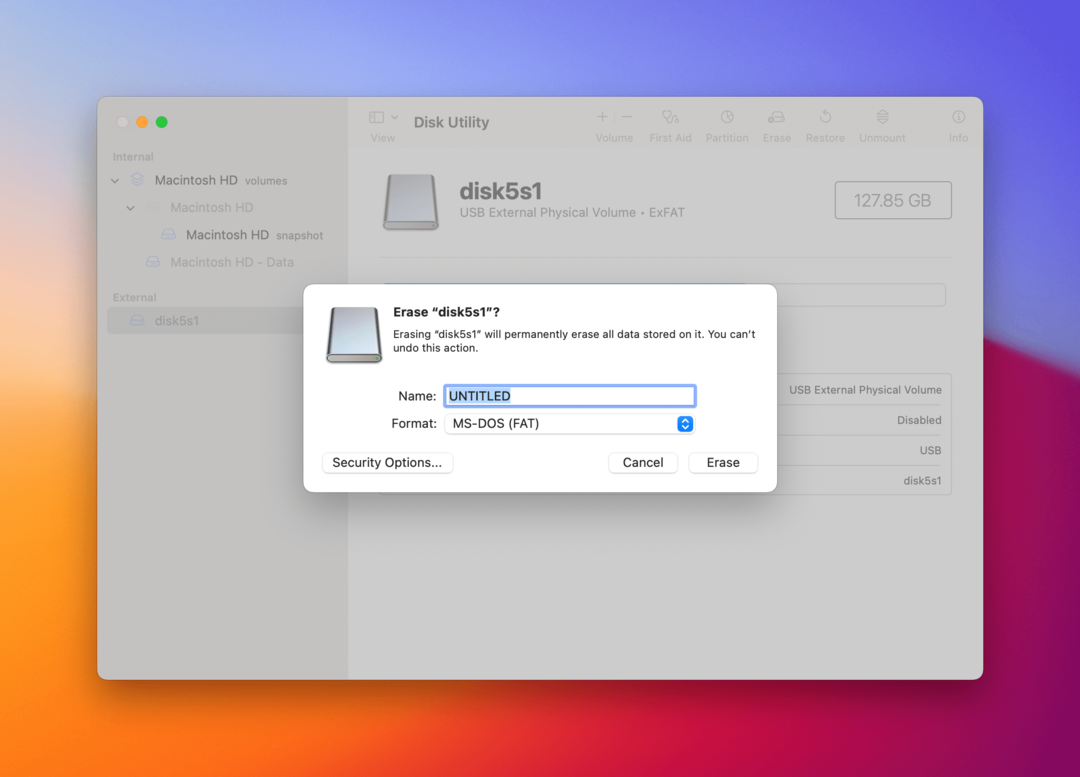
Υπάρχει πολλή ηλεκτρονική τεκμηρίωση σχετικά με τον τρόπο διαμόρφωσης μονάδων flash σε διαφορετικά συστήματα. Ωστόσο, η διαδικασία μπορεί να εξακολουθεί να προκαλεί σύγχυση σε κάποιους και να εμποδίζει άλλους. Εάν αντιμετωπίζετε προβλήματα με την εξωτερική σας μονάδα δίσκου και τη συμβατότητά της με άλλες συσκευές, δείτε πώς να διαμορφώσετε τη μονάδα flash USB σε FAT32.
- Συνδέστε τη μονάδα USB στο Mac σας.
- Πλοηγηθείτε στο δικό σας Εφαρμογές φάκελος > Βοηθητικά προγράμματα > Βοηθητικά προγράμματα δίσκου.
- Μπορείτε να δείτε όλες τις συνδεδεμένες μονάδες και τις συσκευές σας στο αριστερό μενού πλοήγησης.
- Επιλέξτε τη μονάδα flash USB.
- Μόλις μεταβείτε στη σελίδα της μονάδας flash USB, επιλέξτε Εξάλειψη στο επάνω μενού.
- Γράψτε ένα νέο όνομα για το USB σας και στο Μορφή ενότητα, επιλέξτε "MS-DOS (FAT)“.
- Κάντε κλικ Εξάλειψη.
- Όλα έγιναν!